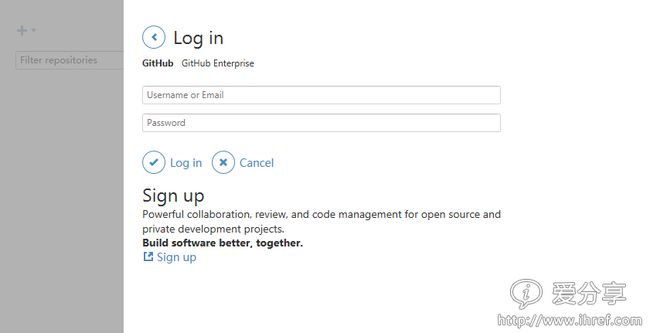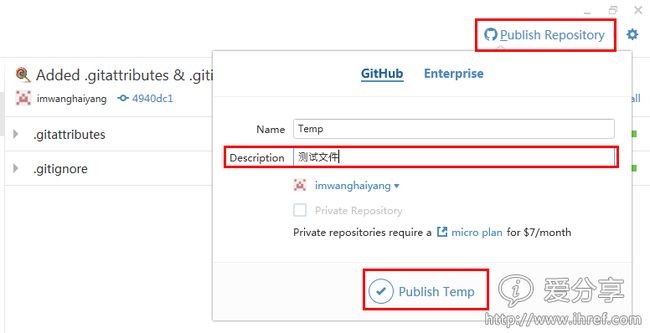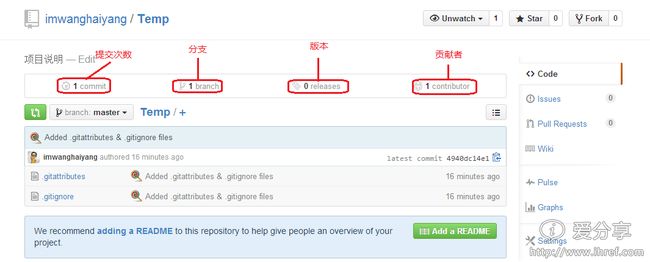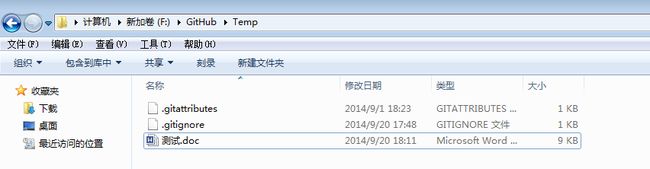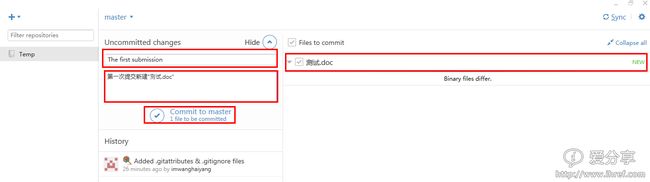github for windows 2.0的简单使用
继1.0版本的github实用简单教程后,简单的总结1.0 和2.0版本的使用区别。
下载和安装都是差不多,功能也没怎么变,主要是界面有点变动。
新建项目
GitHub是图形界面模式,Git Shell是命令行模式,在Windows系统下我们使用GitHub进行代码管理。
1:打开GitHub图形界面,输入用户名密码或注册新账号,如下图:
2:登录之后新建项目
点击左上角
进行新建项目,如下图所示:
新建之后如下图所示:
在电脑上查找刚才所选择的路径,会发现在该路径下会新建一个“Temp”文件夹,如下图所示:
点击软件右上角
![]()
填写项目说明,如下图所示:
下一步点击右上角
![]()
展开之后点击
![]()
在浏览器中查看项目详情,如下图所示:
3:在计算机中Temp文件夹下添加一个空白文档”测试.doc“,如下图所示:
下一步打开GitHub程序,会发现界面有所改变,之后按照提示填写内容,然后点击![]() 提交即可,如下图所示:
提交即可,如下图所示:
同步完之后在浏览器中查看,这时项目的提交次数已经变成了”2“,如下图所示:
点击![]() 可以查看先前的版本,如下图所示:
可以查看先前的版本,如下图所示:
修改项目
在计算机中修改先前新建的空白文档”测试.doc“,如下图所示:
修改保存之后,在软件中再一次进行提交同步操作,如下图所示:
同步之后再浏览器中查看,提交次数已经变成了3次,之后可以分别下载第二次与第三次提交的文档,可以比较看出我们修改的内容。